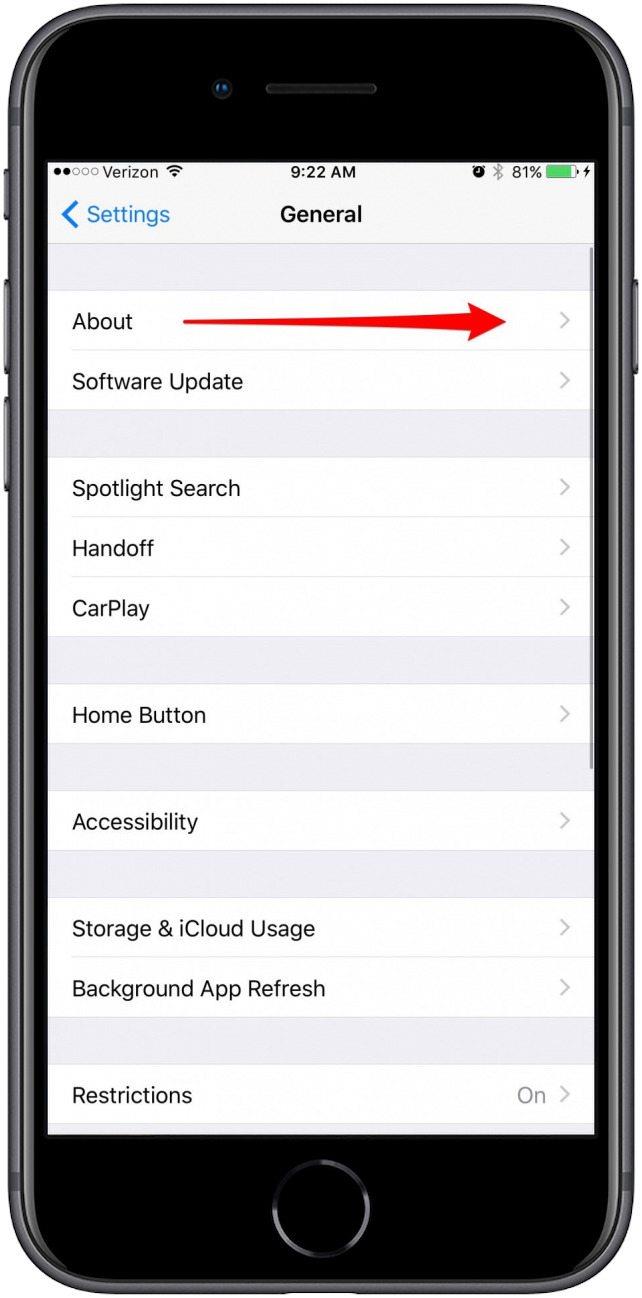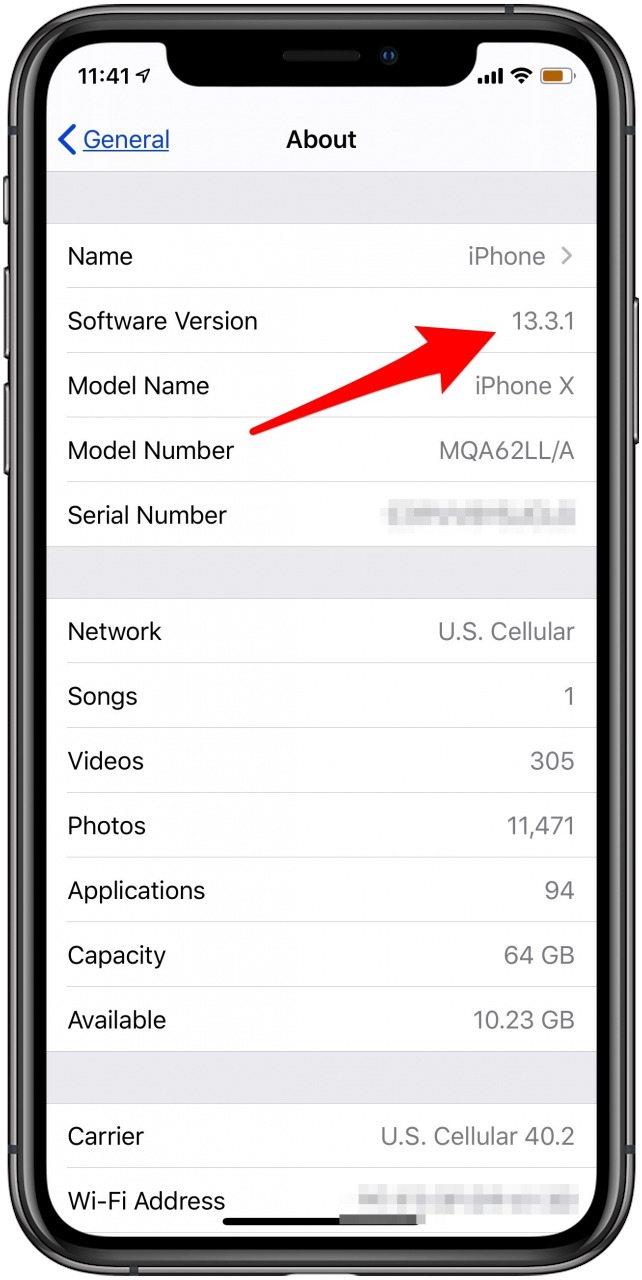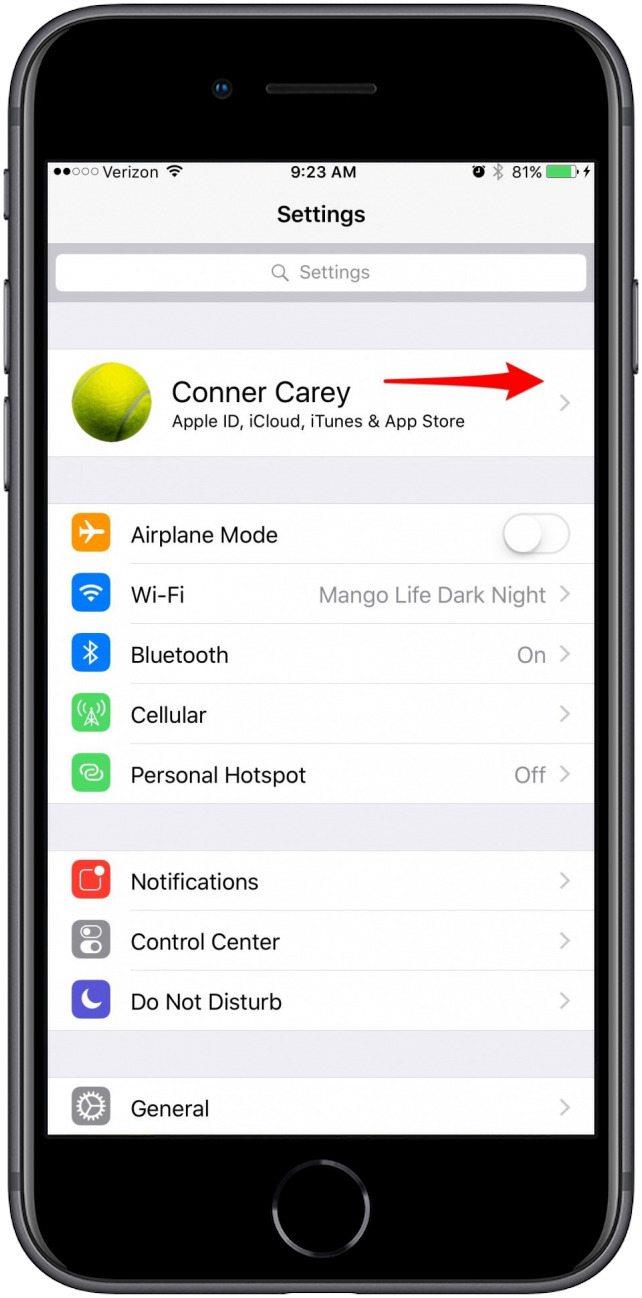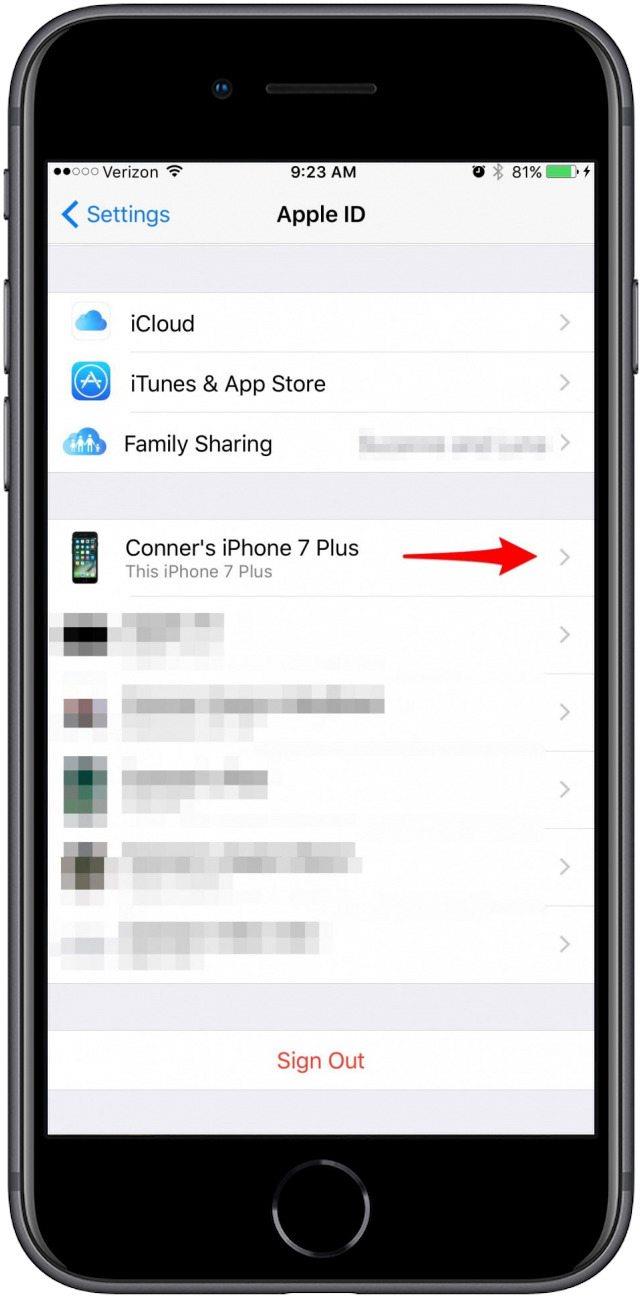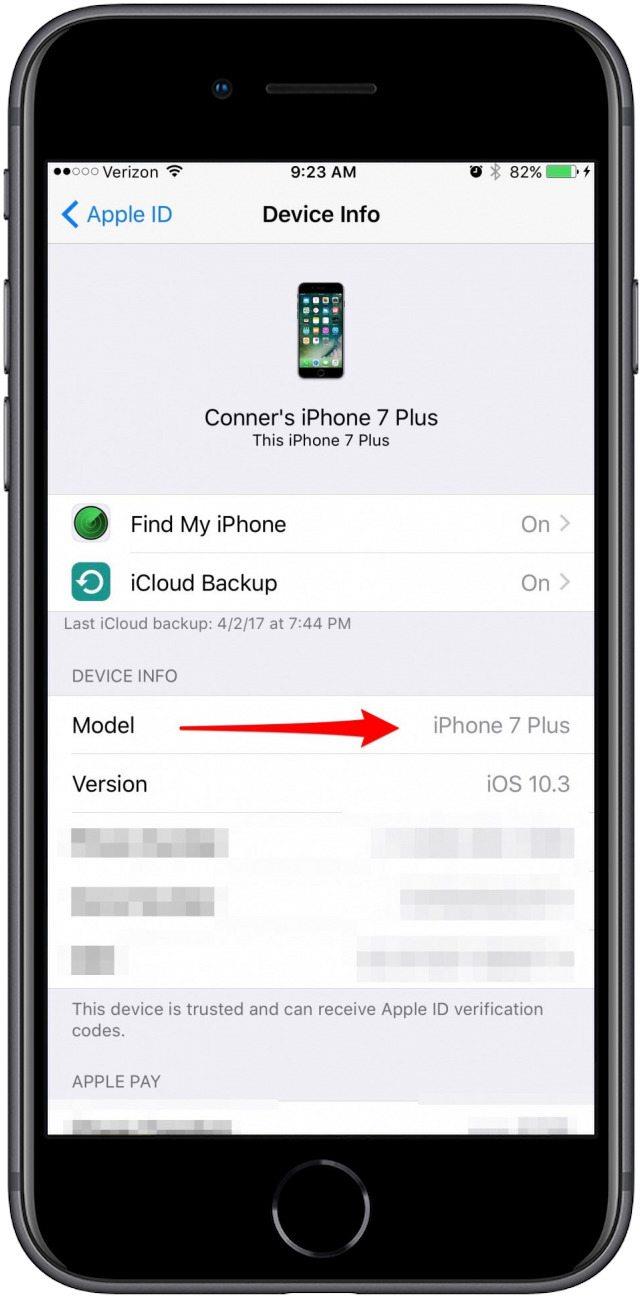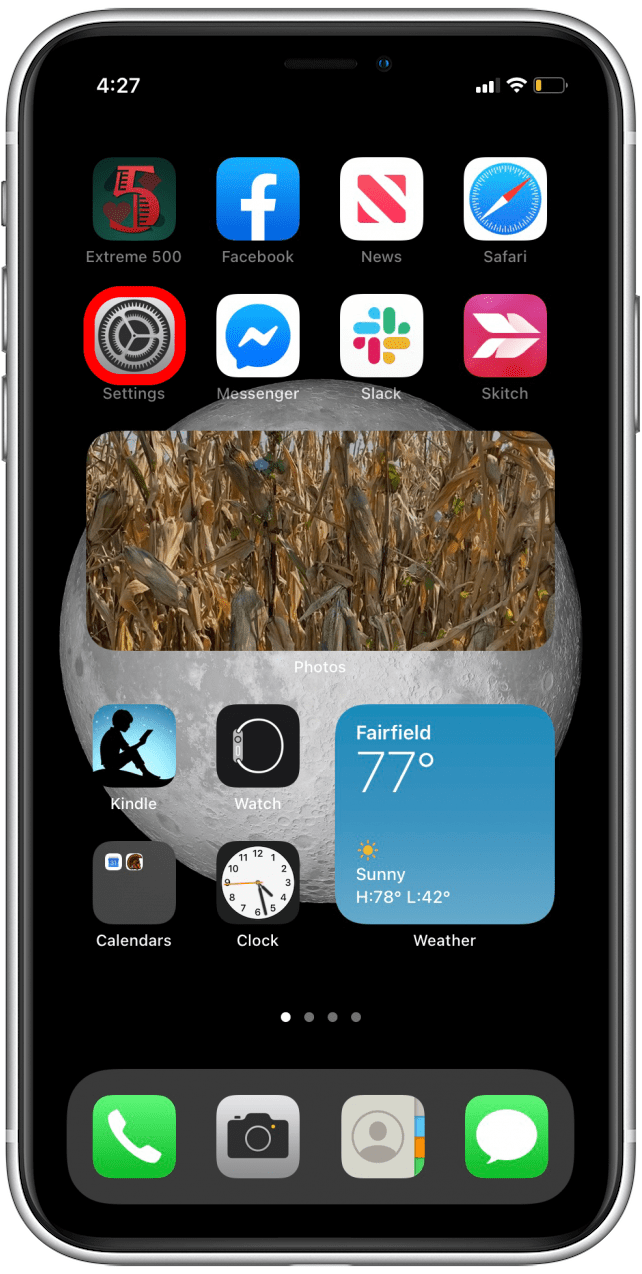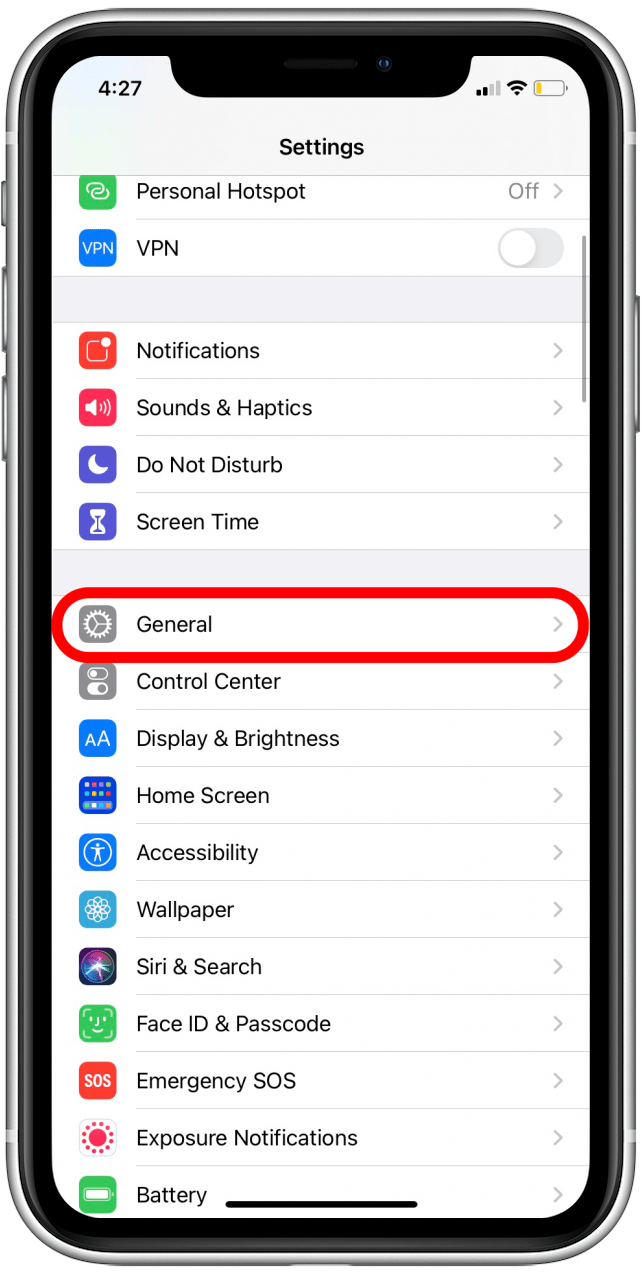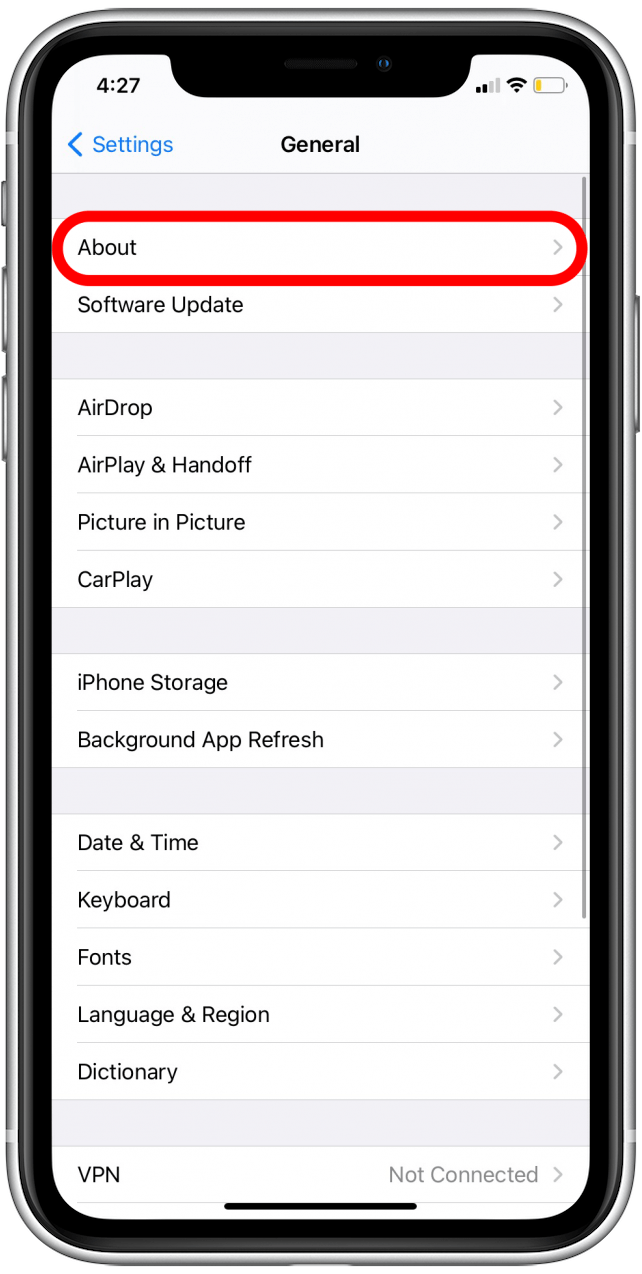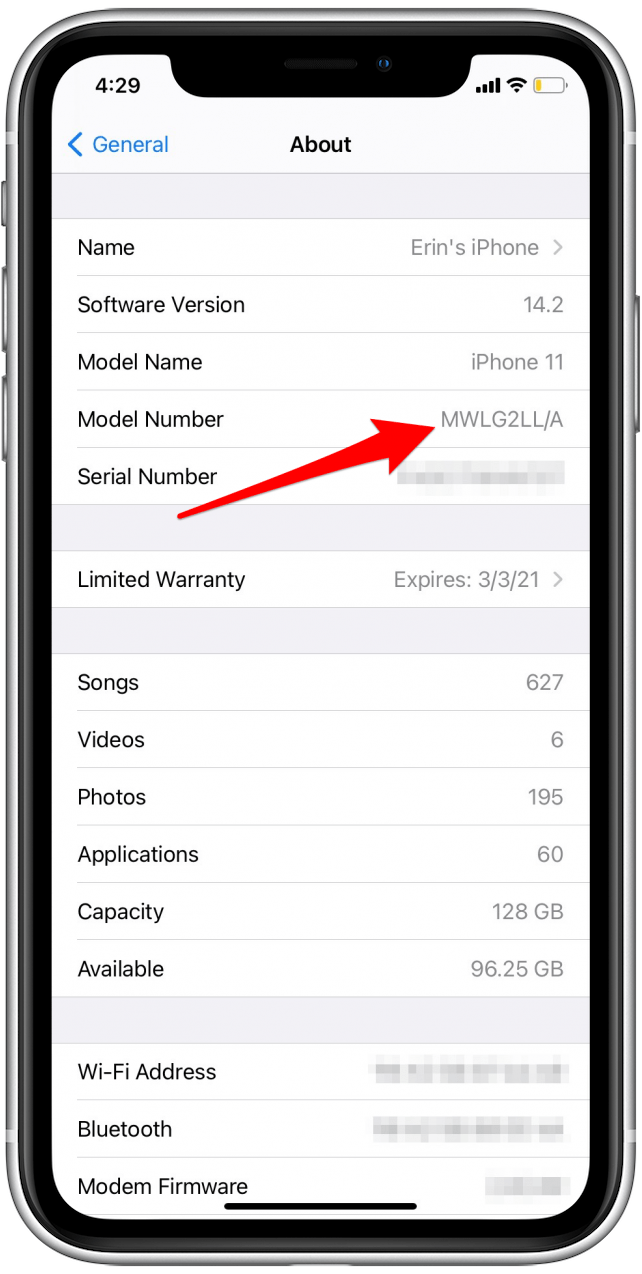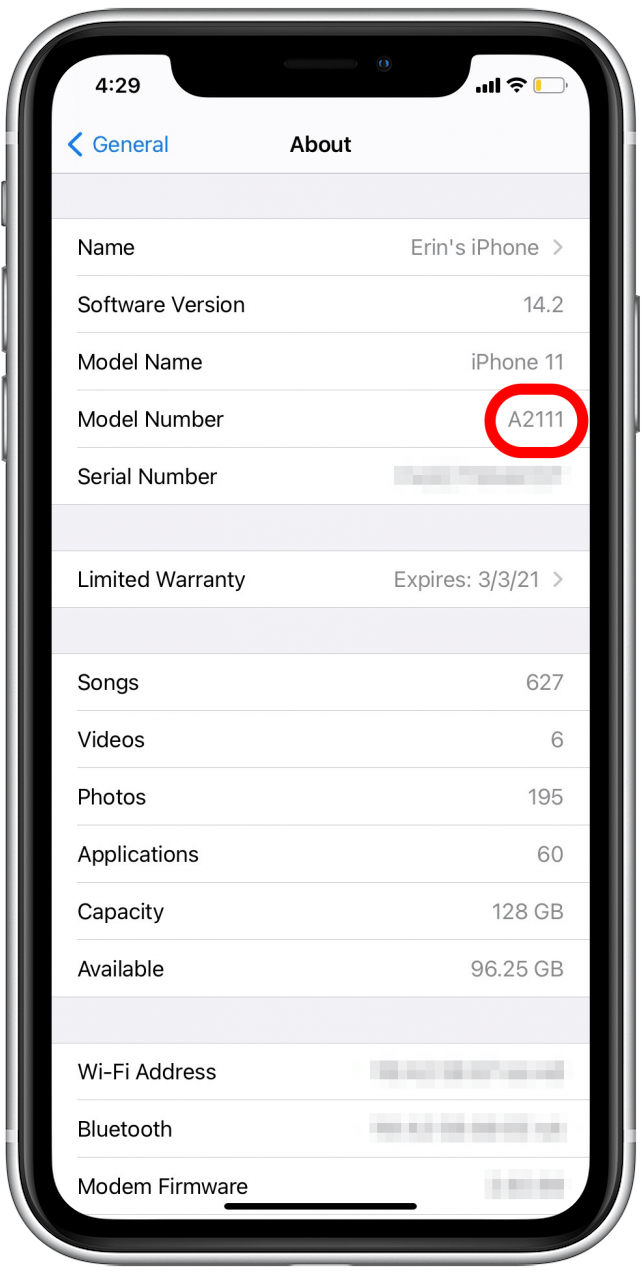Merak ediyor musunuz, “hangi iPhone’um var?” Doğru yere geldiniz. İOS 10.3’ten önce, hangi iPhone modeline sahip olduğunuzu anlamak kolay değildi. İPhone’unuzun modelini belirlemeye çalışıyorsanız, model numarasını bulmanız ve aramanız gerekir. İOS 10.2.1 veya daha eski sürümleri çalıştıran cihazlar için, her bir iPhone nesline atanan model numaralarına göre ne tür bir iPhone’a sahip olduğunuzu nasıl anlayacağınızı ele alacağız. Bir iPhone 5 veya sonraki bir sürümünü iOS 10.3 veya sonraki bir sürüme güncellediyseniz, sahip olduğunuz iPhone’u bulmak olması gerektiği kadar kolaydır. Merak ediyorsanız, “ne tür bir telefonum var?” ilk iPhone, iPhone 5 veya iPhone 11 veya Apple’ın en son iPhone 12 hattı .
<!–” Bu Makalede Neler Var:
- iPhone’umda Ne iOS Var
- Bu Ne Tür iPhone? iOS 10.3 veya Sonraki Sürüm
- Hangi iPhone’um Var? iOS 10.2.1 veya Öncesi
- Arkadaki Numaralar Çizildiyse iPhone Modelinizi Bulun
- iPhone Nesilleri ve Model Numaraları Listesi
İPhone’umda hangi iOS’um var?
Devam etmeden önce cevaplamanız gereken ilk soru bu. Burada hangi iPhone’unuzun başladığını bulduğunuzda, iOS 10.3 bunu hızlı bir şekilde çözdü ve aynı adımlar iOS 14 için de geçerlidir. İPhone’unuzun hangi iOS’u çalıştırdığını bulmak için:
- Ayarlar uygulamasını açın.
- Genel ‘e dokunun.
- Hakkında ‘yı seçin.
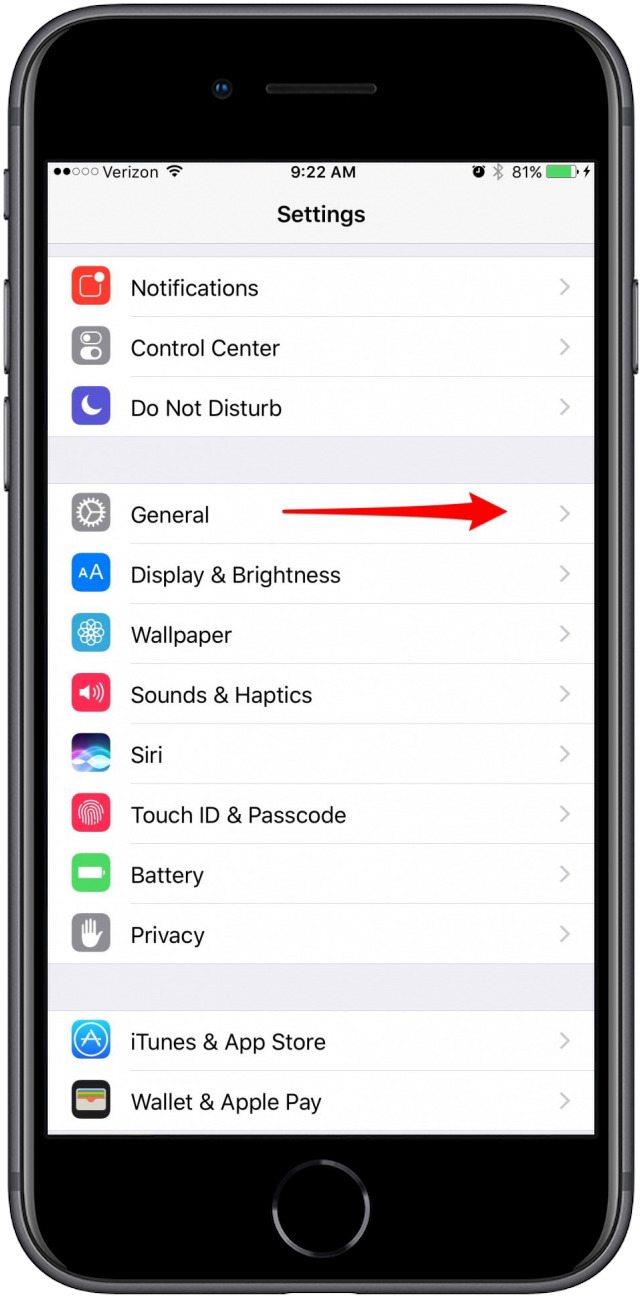

- Yazılım Sürümü yazan yerde, hangi iOS’a sahip olduğunuzu göreceksiniz.
- Sahip olduğunuz iOS’a bağlı olarak, aşağıdan Bölüm 1 veya Bölüm 2’yi seçin.

İPhone’unuzu Açıklayan Seçeneği Seçin:
İPhone’unuzun model numarasını nasıl bulacağınızı öğrenmek için aşağıdaki seçeneklerden birini seçin. Ardından, bulduğunuz model numarasına göre hangi iPhone’a sahip olduğunuzu öğrenmek için bu model numarasını not edin ve iPhone Nesilleri ve Model Numaralarını görüntüleyin.
- İOS 10.3 veya sonraki sürümünü çalıştıran kullanıcılar: iPhone’a Sahip Olduğum Şey (1. Bölüm)
- İOS 10.2.1 veya önceki sürümleri çalıştıran kullanıcılar: Elimde Ne iPhone Var (2. Bölüm)
iPhone Modelim veya Neslim Nedir? iOS 10.3 veya Sonraki Sürüm
Apple’ın iOS 10.3’ü halka sunması daha küçük bir güncellemeydi, ancak bazı büyük özellikler içeriyordu. Yararlı bir yeni özellik, Ayarlar uygulamasında sahip olduğunuz iPhone’a hızlı bir şekilde bakabilmekti. İOS 10.3 veya sonraki bir sürümünü çalıştıran bir iPhone’da (iOS 14 dahil):
- Ayarlar uygulamasını açın.
- Üst kısımdaki Apple Kimliği profilinize dokunun.
- Cihazlarınızı görene kadar aşağı kaydırın. İlki iPhone’unuz olmalı. Üzerine dokunun.


-
Cihaz Bilgileri altında, Model göreceksiniz.

İşte iPhone modeliniz! Şu anda sahip olduğunuz iPhone’u bilmek ne kadar harika bir kolaylık.
Başa Dön Menüsü
Hangi iPhone’um Var? iOS 10.2.1 veya Öncesi
Henüz iOS 10.3’e yükseltme yapmadıysanız veya iOS 9.3.5’in ötesine yükseltemeyen bir iPhone’unuz varsa, iPhone’unuzun model numarasını bulmanız gerekir. Hangi iPad’iniz olduğunu anlamaya çalışıyorsanız, bunu da yapabilirsiniz.
-
İPhone’unuzun model numarası, telefonun alt kısmının arka tarafında bulunur.
-
Son derece ince baskıda. Daha fazla ışık almak için pencereye götürmek veya gerekirse birinci sınıf vizyona sahip birine sahip olmak isteyebilirsiniz.
-
Model: A #### (A harfinin ardından dört rakam) yazacaktır.
-
-
Model numarasını not edin.
Başa Dön Menüsü
Arkadaki Numaralar Çizilirse iPhone Modelinizi Bulun
Ne tür bir iPhone’unuz olduğunu öğrenmek istiyorsanız ve iPhone’unuzun model numarasını arıyorsanız, muhtemelen iPhone’unuzun arkasına bakmayı zaten denemişsinizdir. Arkadaki numaraların okunması imkansızsa, Hakkında menüsü altındaki Ayarlar’a bakmayı deneyebilirsiniz. Model numarasını bulup bulamadığınızı görmek için bu adımları izleyin. Lütfen ekranınızın benim ekran görüntülerimle eşleşmeyebileceğini, ancak yine de size yol göstermeye yardımcı olabileceğini unutmayın!
- Ayarlar uygulamasını açın.
- Genel seçeneğine dokunun.


- Hakkında ‘ya dokunun.

- Bir Model Numarası bölümü görürseniz, büyük olasılıkla A #### biçiminde bir sayı değil, daha uzun bir sayı gösterecektir. Gerçek model numaranızın ortaya çıkıp çıkmadığını görmek için bu uzun sayıya dokunmayı deneyin, bu numara A harfi ve ardından dört rakam olacaktır.


Bir model numarası görmüyorsanız veya iPhone türünüz veya iOS cihazınız nedeniyle bu adımları tamamlayamıyorsanız, son adımınız Apple Destek’i arayın ve oradaki ekip üyelerini iPhone modelinizi sizin için tanımlamanıza yardımcı olacak ayrıntılar soracak! Apple Destek numaraların tanımlanmasını istediğinde bulduğunuz ekran size bazı bilgiler verecektir. İyi şanslar!
Başa Dön Menüsü
iPhone Nesilleri ve Model Numaraları
Şimdi iPhone model numaranıza bakmak için aşağıdaki listeyi kullanın. Orijinal iPhone’dan başlayarak ve en yeni iPhone 12s serisine doğru ilerleyerek onları nesillerine göre sıraladım. İşte tüm iPhone model numaraları ve bunlarla birlikte gelen iPhone modelleri. Bir nesile atlamak istemeniz durumunda, işte bu listede hızlıca gezinmenin bir yolu:
- iPhone Orijinal
- iPhone 3G Modelleri
- iPhone 4 Modelleri
- iPhone 5 Modelleri
- iPhone 6 Modelleri
- iPhone SE
- iPhone 7 Modelleri
- iPhone 8 Modelleri
- iPhone X Modelleri
- iPhone 11 Modelleri
- iPhone SE (2. Nesil)
- iPhone 12 Modelleri
iPhone (orijinal, 2007) Model Numarası: A1203
iPhone 3G (2008) Model Numaraları: A1324 ve A124
iPhone 3GS (2009) Model Numaraları: A1325 ve A1303
iPhone 4 (2010) Model Numaraları: A1349 ve A1332
iPhone 4s (2011) Model Numaraları: A1431, A1387 ve A1387
iPhone 5 (2012) Model Numaraları: A1428, A1429 ve A1442
iPhone 5c (2013) Model Numaraları: A1456, A1507, A1516, A1529 ve A1532
iPhone 5s (2013) Model Numaraları: A1453, A1457, A1518, A1528, A1530 ve A1533
iPhone 6 Plus (2014) Model Numaraları: A1522, A1524 ve A1593
iPhone 6 (2014) Model Numaraları: A1549, A1586 ve A1589
iPhone 6s Plus (2015) Model Numaraları: A1634, A1687 ve A1699
iPhone 6s (2015) Model Numaraları: A1633, A1688 ve A1700
iPhone SE (2016) Model Numaraları: A1723, A1662, A1724
iPhone 7 Plus (2016) Model Numaraları: A1661, A1784 ve A1785
iPhone 7 (2016) Model Numaraları: A1660, A1778 ve A1779
iPhone 8 (2017) Model Numaraları: A1863, A1905 ve A1906

iPhone 8 Plus (2017) Model Numaraları: A1864, A1897 ve A1898

iPhone X (2017) Model Numaraları: A1865, A1901 ve A1902 (Japonya)

iPhone Xs (2018) Model Numaraları: A1920
iPhone Xs Max (2018) Model Numaraları: A1921
iPhone XR (2018) Model Numaraları: A1984
iPhone 11 (2019) Model Numaraları: A2111, A2223 ve A2221

iPhone 11 Pro (2019) Model Numaraları: A2160, A2217 ve A2215

iPhone 11 Pro Max (2019) Model Numaraları: A2161, A2220 ve A2218

iPhone SE (2. Nesil, 2020) Model Numaraları: A2275, A2296 ve A2298
iPhone 12 (2020) Model Numarası: A2176

iPhone 12 mini (2020) Model Numarası: A2172

iPhone 12 Pro (2020) Model Numarası: A2341

iPhone 12 Pro Max (2020) Model Numarası: A2342

Yukarıdaki Görüntüler Apple’ın İzniyle
En iyi resim kredisi: mama_mia / Shutterstock.com